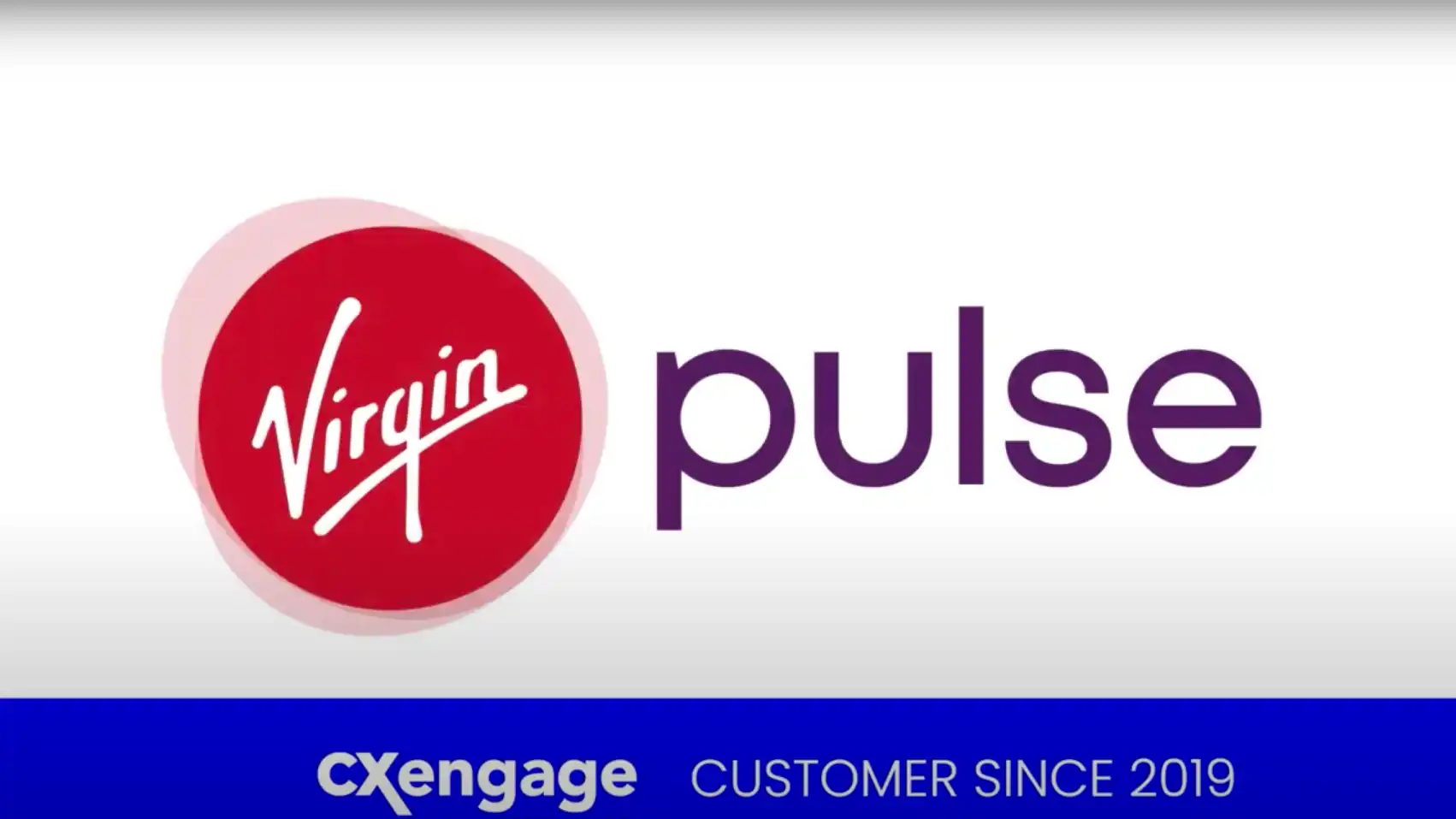Nooit eerder werkten werknemers op zo'n grote schaal op afstand. Toen miljoenen bedrijven in korte tijd volledig op afstand gingen om de verspreiding van het coronavirus te vertragen, werd videoconferenties de logische oplossing om het externe personeel met elkaar te verbinden en teams vanuit huis productief te houden. Binnen enkele weken explodeerde het gebruik van videoconferenties en doordrong bijna alle aspecten van het professionele en persoonlijke leven. Naast zakelijke vergaderingen gebruiken externe teams over de hele wereld videoconferenties om te hosten virtuele happy hours, ijsbreker activiteiten, online games, wijnproeverijen, verjaardagsfeestjes en andere sociale activiteiten.
Deze informele bijeenkomsten hebben ook geleid tot een toename van interactieve achtergrondafbeeldingen, aangezien collega's manieren hebben gezocht om deze te maken virtuele vergaderingen en evenementen leuker en boeiender. Wilt u met uw collega's praten vanaf een strand, de Himalaya of op het oppervlak van de maan vanuit uw woonkamer? Daar is een app voor. Op zoek naar een manier om je gezicht te veranderen in een pratende aardappel of favoriete meme voor je volgende virtuele happy hour? Kies uit tientallen camerafilters of Maak je eigen virtuele achtergrondafbeeldingen. Met Lifesize zijn virtuele achtergronden en effecten eenvoudig te implementeren en een leuke manier om wat levendigheid toe te voegen aan uw volgende telefonische vergadering.
Voor meer traditionele vergaderingen zijn virtuele achtergronden en camera-apps ook handige hulpmiddelen om een professionelere uitstraling of meer privacy te bieden. Dit is vooral handig als u deelneemt aan een telefonische vergadering vanuit een openbare ruimte of vanuit huis werkt en u wilt dat de deelnemers zich op u richten, niet op uw achtergrond. Bovendien zijn virtuele achtergronden, afbeeldingen en geanimeerde effecten een geweldige manier om te maken virtuele ijsbrekers, uw videopresentatie of een webinar aantrekkelijker en visueel aantrekkelijker. In deze blog bekijken we vijf geweldige bronnen voor het toevoegen van interactieve virtuele achtergronden en effecten aan uw volgende Lifesize-videoconferentiegesprek.
5 beste bronnen voor virtuele achtergronden
Al deze virtuele achtergrond- en speciale effectentools van derden werken met de Lifesize-desktoptoepassing. Lees de beschrijvingen door, besluit welke u wilt uitproberen om uw ervaring met videoconferenties te verbeteren en volg vervolgens de stapsgewijze instructies om aan de slag te gaan (en gebruik CX-analyses om je naar het volgende niveau te brengen).
1. VeelCam
ManyCam is een app voor Windows en Mac waarmee gebruikers meerdere videobronnen - inclusief webcams, vooraf opgenomen video's, afbeeldingen, smartphones en tablets - kunnen toevoegen aan Live streams en videogesprekken. ManyCam biedt ook een hele reeks functies die zijn ontworpen om u te helpen livestream-video's van professionele kwaliteit te produceren, vergelijkbaar met een nieuwsuitzending. Dit is vooral gunstig voor organisaties die interactieve, professioneel ogende webinars maken zonder de luxe van een opnamestudio. Net als andere virtuele camera-apps biedt ManyCam ook tal van functies om uw videostream een meer luchtige flair te geven, zoals 3D-maskers die zich om uw gezicht wikkelen, virtuele objecten, digitale rekwisieten, achtergronden, effecten en leuke filters.
2. Snap-camera
Snap camera is een gratis desktop-applicatie voor Windows en Mac gemaakt door de makers van Snapchat. Voor Snapchat-gebruikers biedt de app een bekende en indrukwekkende bibliotheek met vooraf gebouwde lenzen, filters en achtergronden die zeker extra plezier zullen toevoegen aan uw telefonische vergaderingen. Je kunt kiezen uit duizenden verschillende virtuele achtergronden en lenzen, waaronder klassiekers gemaakt door Snapchat, en frisse ontwerpen gemaakt door Snap Camera-gebruikers met behulp van de gratis app van de app. Lensstudio. Wanneer Snap Camera is ingeschakeld tijdens een telefonische vergadering, vervangt het de invoer van uw webcam door de door u geselecteerde lens of virtuele achtergrond en streamt het de verbeterde video om deelnemers in realtime te bellen.
3. ChromaCam
ChromaCam is een eenvoudige maar krachtige virtuele desktop-applicatie op de achtergrond voor Windows en Macs. Met de gebruiksvriendelijke interface van ChromaCam kunt u snel uw achtergrond verwijderen, vervagen, streaming-effecten toevoegen of PowerPoint-presentatiedia's als achtergrond toevoegen. Er is een gratis te gebruiken "lite" -editie waarmee u uw achtergrond kunt vervangen door een standaardafbeelding of een virtueel groen scherm. Met een ChromaCam Pro-account kunt u uw achtergrond en logo's aanpassen, extra afbeeldingen ontgrendelen en PowerPoint-inhoud als dynamische achtergrond gebruiken.
4. CamTwist
CamTwist is een applicatie waarmee je speciale effecten en filters kunt toevoegen aan live videofeeds. CamTwist is momenteel alleen beschikbaar voor Mac-gebruikers en fungeert als een videoswitcher van uitzendkwaliteit, waardoor u verschillende opstellingen of scènes kunt maken die gemakkelijk kunnen worden gewijzigd tijdens een live oproep. Hoewel het softwarepakket een grote selectie kant-en-klare effecten bevat, is het ook eenvoudig om uw eigen aangepaste elementen te maken. Als je wat meer technisch onderlegd bent en klaar bent om je videoconferentie-ervaring naar een hoger niveau te tillen, dan is CamTwist de perfecte tool voor jou.
5. XSplit VCam
XSplit VCam is software voor het verwijderen van de achtergrond van de webcam, alleen voor Windows. XSplit VCam ondersteunt JPEG's, GIF's, PNG's en zelfs volledige webpagina's, waardoor je onbeperkte personalisatie-opties hebt voor achtergrondvervanging. U kunt ook een aanpasbaar vervagingseffect toepassen op uw werkelijke achtergrond voor ultieme privacy. XSplit VCam is een geweldige optie voor Windows-gebruikers die op zoek zijn naar een eenvoudige achtergrondvervangingstool voor videoconferenties zonder alle filters, digitale lenzen en geanimeerde effecten.
Een virtuele achtergrond toevoegen in Lifesize
Het toevoegen van virtuele achtergronden en geanimeerde effecten van derden aan uw Lifesize-desktopapp is eenvoudig en duurt slechts enkele minuten. Hier vindt u stapsgewijze instructies voor het toevoegen van virtuele achtergronden aan uw volgende Lifesize-gesprek. U moet deze vier stappen voltooien voordat u met uw gesprek begint.
Stap 1: Download virtuele achtergrond-app
Download en installeer eerst de virtuele achtergrondtoepassing van derden. Houd de software open nadat de installatie is voltooid.
Stap 2: Open Lifesize-instellingen
Klik in de Lifesize desktop-app op instellingen in de rechterbovenhoek.
Stap 3: camera-invoer wijzigen
Klik in de audio-/video-instellingen op het vervolgkeuzemenu Camera. Selecteer de virtuele achtergrond-app van derden die u zojuist hebt geïnstalleerd.
Stap 4: Beheer de achtergrond met een app van derden
Beheer en pas uw augmented video aan met de virtuele achtergrond-app van derden. Nadat je de perfecte achtergrond of filter hebt geselecteerd, begin of neem je deel aan een Lifesize-oproep en veel plezier! Tijdens het gesprek kunt u doorgaan met het wijzigen van uw virtuele achtergrond en filters of de augmented video uitschakelen door naar Lifesize-instellingen te gaan en de camerabron te wijzigen.
Conclusie
Het kan repetitief worden om tijdens elke telefonische vergadering dezelfde achtergrond te laten zien. Het toevoegen van een leuke virtuele achtergrond of digitaal filter kan de boel echt opfleuren. Deze apps geven je de vrijheid om je look aan te passen, aangezien er duizenden verschillende achtergronden, filters, animaties en lenzen zijn die je aan je videogesprek kunt toevoegen. Wees creatief en deel een lach op je volgende virtuele happy hour voor het team door deel te nemen aan de vergadering als iemand [of iets] anders vanaf je favoriete plek ter wereld.